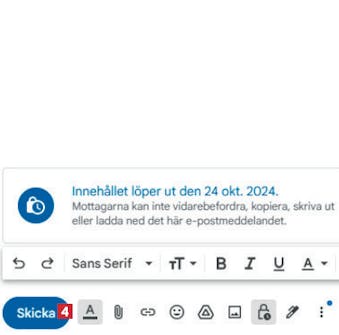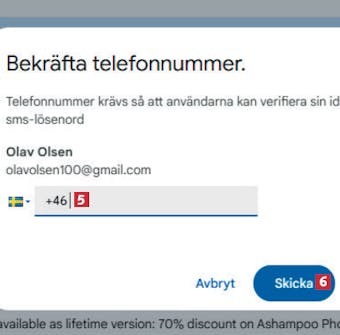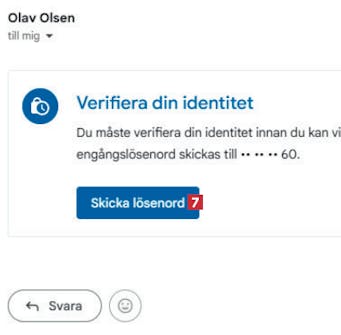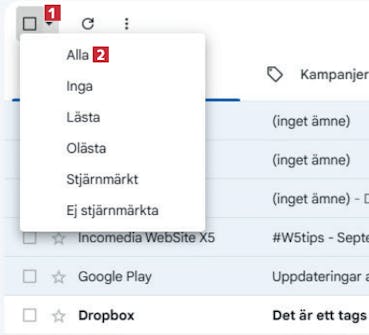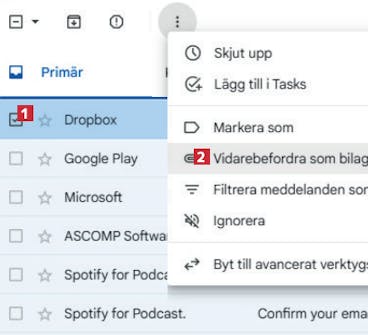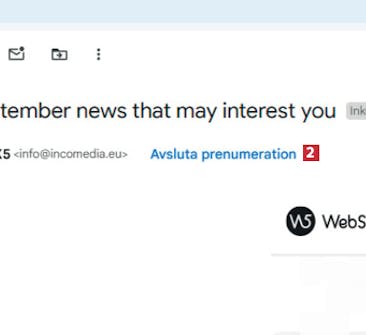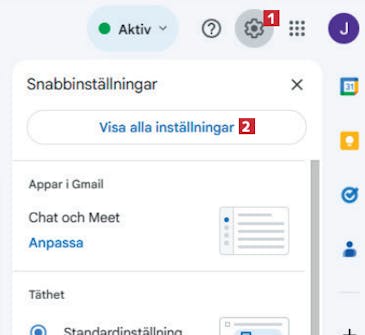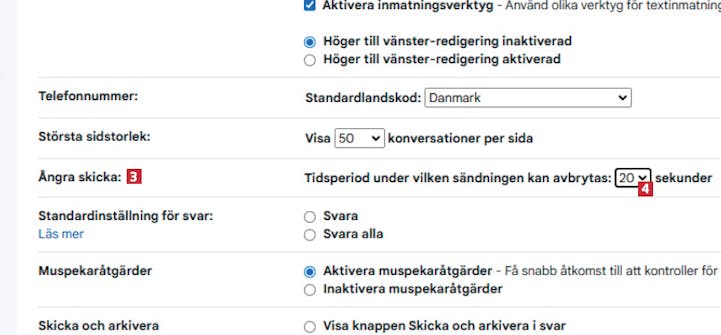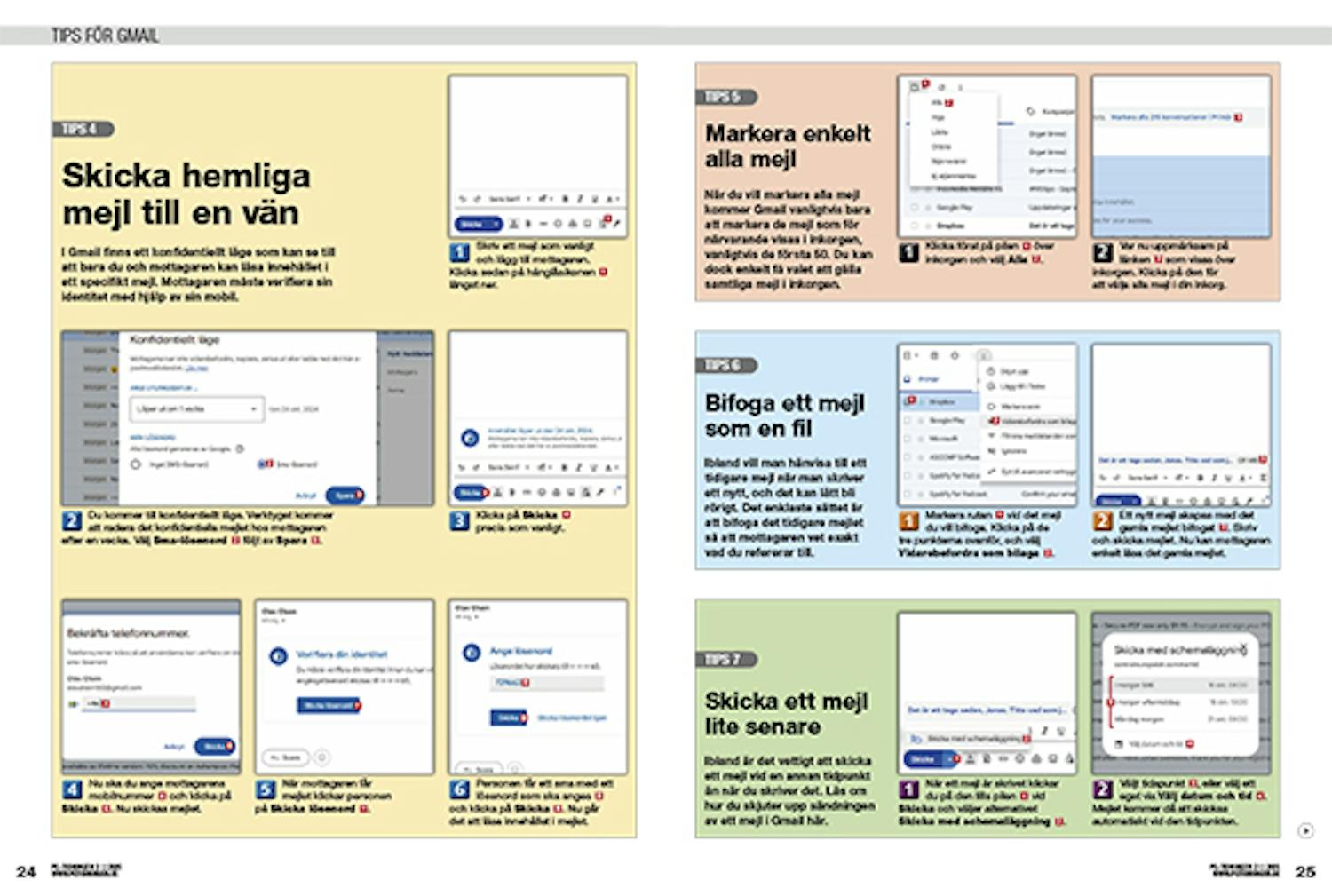Innehållsöversikt
- Tips 1: Upptäck alla kortkommandon
- Tips 2: Hitta största mejlen
- Tips 3: Avstå från långa konversationer
- Tips 4: Skicka hemliga mejl till en vän
- Tips 5: Markera enkelt alla mejl
- Tips 6: Bifoga ett mejl som en fil
- Tips 7: Skicka ett mejl lite senare
- Tips 8: Spara ett mejl som en mall
- Tips 9: Så slipper du nyhetsbrev
- Tips 10: Ångra att du skickade
- Hämta Tidningsartikel (PDF)
Tips 1: Upptäck alla kortkommandon
Visste du att Gmail har en uppsjö av användbara kortkommandon? Det finns ett fiffigt knep som ger dig en bra överblick över dem allihop.
Tips 2: Hitta största mejlen
Om du börjar få ont om utrymme i inkorgen kan du behöva hitta de största mejlen och ta bort dem. Ett filter i Gmail hjälper dig att sortera dina meddelanden så att bara de största visas.
Här hittar du Gmails sök- och filterfunktion. Vid Storlek 2 skriver du till exempel 20 3. På det sättet visas alla mejl som är 20 megabyte eller större.
Tips 3: Avstå från långa konversationer
Vi har alla varit med om mejlkonversationer där personer diskuterar saker vi absolut inte har något intresse av.
Här visar vi hur du kan ”stänga av” en konversation så att du inte får meddelanden om nya svar.
Tips 4: Skicka hemliga mejl till en vän
I Gmail finns ett konfidentiellt läge som kan se till att bara du och mottagaren kan läsa innehållet i ett specifikt mejl. Mottagaren måste verifiera sin identitet med hjälp av sin mobil.
Du kommer till konfidentiellt läge. Verktyget kommer att radera det konfidentiella mejlet hos mottagaren efter en vecka. Välj Sms-lösenord 2 följt av Spara 3.
Tips 5: Markera enkelt alla mejl
När du vill markera alla mejl kommer Gmail vanligtvis bara att markera de mejl som för närvarande visas i inkorgen, vanligtvis de första 50. Du kan dock enkelt få valet att gälla samtliga mejl i inkorgen.
Tips 6: Bifoga ett mejl som en fil
Ibland vill man hänvisa till ett tidigare mejl när man skriver ett nytt, och det kan lätt bli rörigt. Det enklaste sättet är att bifoga det tidigare mejlet så att mottagaren vet exakt vad du refererar till.
Tips 7: Skicka ett mejl lite senare
Ibland är det vettigt att skicka ett mejl vid en annan tidpunkt än när du skriver det. Läs om hur du skjuter upp sändningen av ett mejl i Gmail här.
Tips 8: Spara ett mejl som en mall
Om du har skrivit ett mejl som du planerar att återanvända antingen helt eller delvis, kan du spara det som en mall. Vi visar både hur du gör det och hur du hittar mallen senare.
När du har skrivit ett mejl klickar du på de tre punkterna 1 i nederkanten. Välj Mallar 2, Spara utkastet som en mall 3 och slutligen Spara som ny mall 4 .
Tips 9: Så slipper du nyhetsbrev
Nyhetsbrev ska ha en knapp för att avregistrera sig längst ner. Knappen brukar heta något i stil med Unsubscribe eller Avsluta, men kan vara svår att hitta. Gmail har en funktion för att avsluta prenumerationer.
Längst upp klickar du på Avsluta prenumeration 2. Detta är endast möjligt om mejlet innehåller en avregistreringslänk.
Tips 10: Ångra att du skickade
Oops! Råkade du skicka iväg ett mejl innan det var klart? Då kan du ofta trycka på Ångra-knappen. Du kan till och med ställa in hur länge du kan ångra dig.
Under fliken Allmänt kan du vid Ångra skicka: 3 ställa in hur lång tidsperiod 4 du kan ångra en försändelse efter att du har skickat mejlet. Klicka på Spara ändringar längst ner.